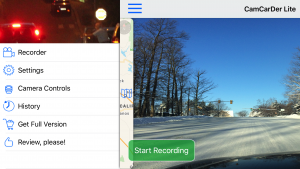CamCarDer 建兴 (读取 “凸轮-汽车-德”) 是的全功能免费版 CamCarDer. CamCarDer Lite 的主要目的是让你玩的功能无需投入的钱和决定 – 如果 CamCarDer 是对你有帮助. 你会变得熟悉的概念和功能. 当你觉得舒服 – 你可以购买完整版, 这不会有限制. 全功能版本的更多详细信息 CamCarDer 你可以在这里.
应用程序提供以下功能:
* 捕获视频 3 决议 (低, 介质, 高)
* 随着视频的记录 GPS 位置。
* 捕获当前速度
* 播放视频与显示在地图上的标记 (建兴 版本只播放第一 30 秒)
* 将视频导出到共享或存储的专辑 (建兴 版本也只是第一次显示 30 在导出视频中秒)
* 导出的视频包括日期/时间戳与速度的水印 (检查样品: 高分辨率 和 中旬 res)
* 作为一个历史保持记录的剪辑 (建兴 版本保持只达 3 剪辑)
* 查看历史记录列表 (按日期) 或在交互式的地图上 (按位置)
* 在地图上显示为特定的剪辑路径,以表示与色阶的速度
* 选择要开始录制时打开该应用程序 (只有完整版)
* 选项来回收旧记录的剪辑 (只有完整版)
* 马克重要剪辑 “保护” 不遗余力的删除和回收 (只有完整版)
* 跟踪和记录 G 力突然制动或加速度
注意: 继续的使用全球定位系统在后台运行可以大大缩短电池的寿命. 我们建议你将你的 iPhone 连接到电源, 而不是使用电池.
如果你的手机接收传入呼叫或您想要切换到另一个应用程序, CamCarDer 将保存当前剪辑. 新的剪辑将自动启动,当你回到 CamCarDer.
可从 苹果 ’ s 应用商店 今天! CamCarDer 的视频演示是 在 youtube 上可用.
功能
主界面和菜单
应用程序启动时, 您将看到主界面的选项打开菜单 (按三条横线,在左上角到幻灯片界面到一边以显示菜单). 新闻 “开始录制” 按钮开始捕获视频 (和 (可选) – 音频). 从背面只录制视频 (主要) 相机 – 它具有较好的特点和面临着正确的方向安装时. 相机将聚焦自动时开始录制和用户可能随时通过刷卡横向,直到达到所需的重点调整焦点.
- 主屏幕与伸缩式地图
- 主菜单
历史, 历史地图和详细信息
记录的剪辑是可用通过历史和历史地图界面. 他们是按日期排序. 用户可以选择所需的剪辑和去详细信息界面, 整体的剪辑地图和路线的显示位置. 剪辑也基于其开始位置的交互式地图上提出了一种 (通过单击顶部工具栏上的地图按钮打开地图). 点击剪辑标记将显示快速信息, 同时点击 “我” 将会打开剪辑详细信息界面. 在 Lite 版本只允许您保持达 3 (三) 剪辑. 删除旧的剪辑,为新的释放空间.
- 历史记录列表
- 历史地图
- 剪辑的详细信息
导出带水印
从剪辑的详细信息界面用户可能将导出剪辑到相机胶卷. 这种出口的剪辑将包括日期/时间戳和速度标记深深印入作为视频 “水印”. 在 Lite 版本剪辑,只会暴露第一 30 秒的视频流.
- 出口感光树脂版
设置
应用程序允许用户选择被重新编码视频的质量. 在大多数情况下中等质量提供分辨率和记录大小的最佳的平衡. 高质量生产约大十倍的文件, 而低质量将大大降低图片的质量.
默认情况下应用程序将不能录制声音 (音频), 但是,如果在设置中打开 – 剪辑将包括从电话声轨 ’ s 麦克风以及.
请注意: 功能不可用在 Lite 版本将显示为灰色外!
- 设置
- 设置 (更多)
- 相机设置